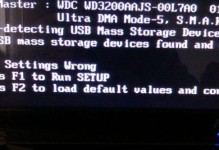在使用Windows7操作系统的过程中,有时候我们需要对硬盘进行分区,以便更好地管理和利用存储空间。本文将详细介绍如何在Windows7系统下进行分区操作,帮助读者快速学会。
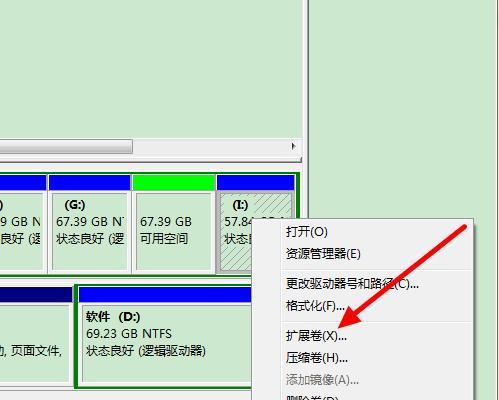
1.分区前的准备
在进行分区操作之前,首先要备份重要的数据。同时,确保电脑已经安装了Windows7操作系统,并拥有管理员权限。
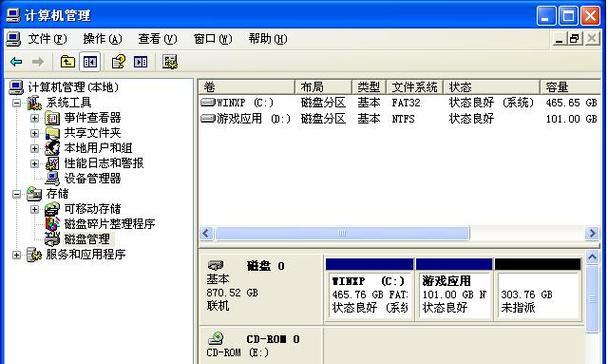
2.打开磁盘管理工具
在开始菜单中搜索"磁盘管理",点击打开磁盘管理工具。
3.查看当前硬盘情况
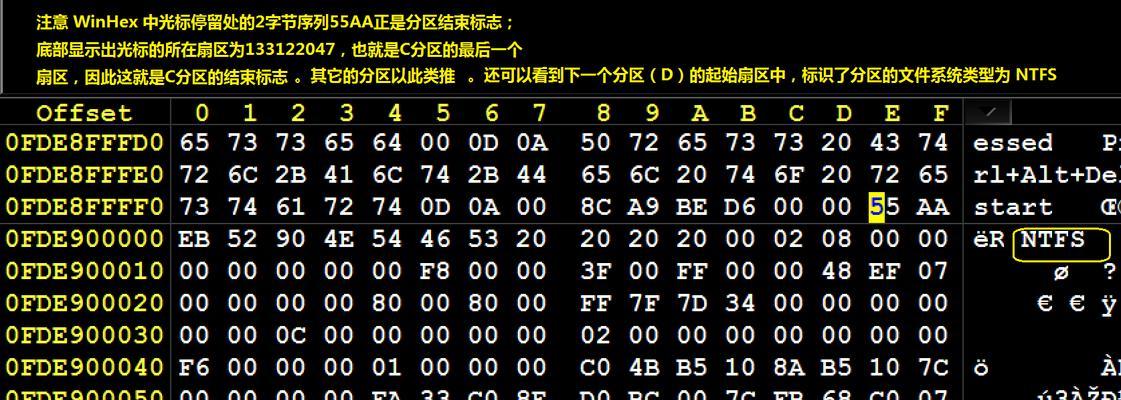
在磁盘管理工具中,可以看到当前电脑上的所有硬盘和分区情况。可以通过该工具对硬盘进行管理和操作。
4.缩小分区
选择要缩小的分区,右键点击该分区,选择"缩小卷"。输入缩小的大小,点击"缩小"按钮。
5.创建新的分区
在已经缩小的空间上,右键点击空白部分,选择"新建简单卷"。按照向导提示,设置新分区的大小、文件系统等参数。
6.格式化分区
创建新的分区后,需要对其进行格式化。右键点击新分区,选择"格式化"。按照向导提示,选择文件系统和其他设置,完成格式化过程。
7.扩展分区
如果需要扩大已有的分区,可以选择需要扩展的分区,右键点击该分区,选择"扩展卷"。按照向导提示,设置扩展的大小,点击"扩展"按钮。
8.合并分区
在某些情况下,我们可能希望将两个相邻的分区合并为一个。选择其中一个分区,右键点击该分区,选择"删除卷"。再选择另一个相邻的分区,右键点击该分区,选择"扩展卷"。按照向导提示,设置合并后的大小和其他参数。
9.调整分区大小
如果需要调整已有分区的大小,可以选择该分区,右键点击该分区,选择"收缩卷"或"扩展卷",按照向导提示进行调整。
10.分区命名
为了更好地管理分区,可以选择任意分区,右键点击该分区,选择"标记为活动分区"或"更改驱动器号和路径",根据需要进行命名。
11.删除分区
如果某个分区不再需要,可以选择该分区,右键点击该分区,选择"删除卷",按照提示进行删除。
12.动态分区管理
Windows7还提供了动态分区管理功能,可以通过该功能对硬盘进行更灵活的管理和操作。选择已有的分区,右键点击该分区,选择"转换为动态磁盘"。
13.重启电脑生效
在进行分区操作后,为了让系统对分区进行生效,需要重新启动电脑。
14.注意事项
在进行分区操作时,要特别注意备份数据、选择正确的分区操作、避免误操作导致数据丢失等问题。
15.
通过本文的介绍,我们可以快速学会在Windows7系统下进行分区操作。掌握了这些技巧,我们能够更好地管理和利用硬盘空间,提高工作效率和数据安全性。